Windows系统自带的磁盘管理工具是一款功能强大的磁盘管理工具,可以帮助我们轻松地完成硬盘的分区、格式化等操作。以下是使用磁盘管理工具对新加的金士顿硬盘进行分区的步骤:
1.打开磁盘管理工具:首先,我们需要打开磁盘管理工具。在Windows 10系统中,可以通过右键点击“此电脑”或“计算机”,选择“管理”,然后在弹出的“计算机管理”窗口中选择“磁盘管理”来打开磁盘管理工具。
2.初始化硬盘:如果新加的金士顿硬盘是全新的,那么它可能还没有被初始化。在磁盘管理工具中,找到这块硬盘,右键点击它,选择“初始化磁盘”,并按照提示完成初始化操作。
3.创建分区:初始化完成后,我们就可以开始创建分区了。在磁盘管理工具中,右键点击未分配的硬盘空间,选择“新建简单卷”,然后按照提示逐步完成分区的创建。在创建分区时,我们可以根据自己的需求设置分区的大小、文件系统类型等参数。
4.格式化分区:分区创建完成后,我们还需要对分区进行格式化操作,以便能够正常使用。在磁盘管理工具中,右键点击刚刚创建的分区,选择“格式化”,并按照提示完成格式化操作。
除了使用Windows系统自带的磁盘管理工具外,我们还可以使用第三方分区工具来对新加的金士顿硬盘进行分区。这些第三方分区工具通常具有更多的功能和更友好的界面,可以让我们更轻松地完成硬盘的分区工作。这里在下推荐大家可以试试易我分区大师(EaseUS Partition Master Professional)这款软件。
易我分区大师是一款功能强大且易于使用的磁盘分区管理软件,旨在帮助用户轻松管理和优化硬盘分区。无论是需要创建、删除、调整分区大小,还是合并、拆分、格式化分区,易我分区大师都能提供一站式解决方案,满足用户的磁盘管理需求。
以下是这款软件的具体使用方法:
步骤1. 启动易我分区大师(EaseUS Partition Master Professional),可以看到整个电脑硬盘分区情况。
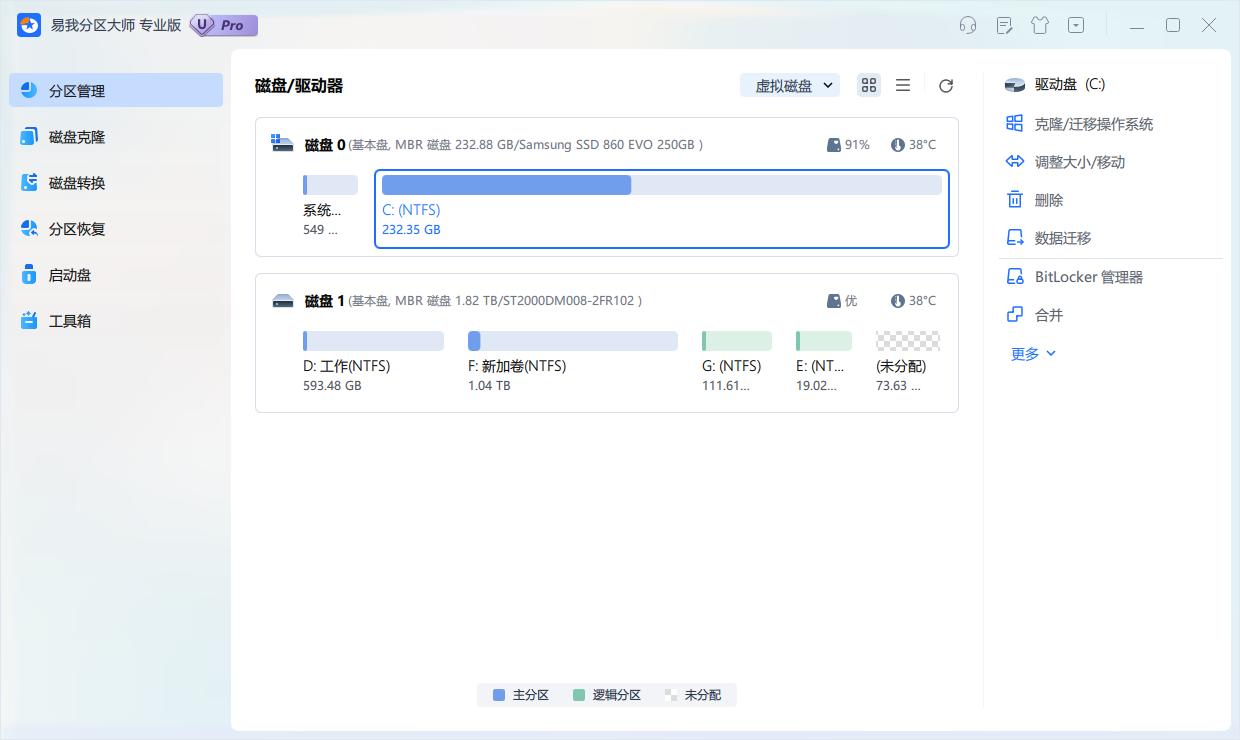
步骤2. 右键单击或直接点击未分配磁盘空间,选择【创建】。
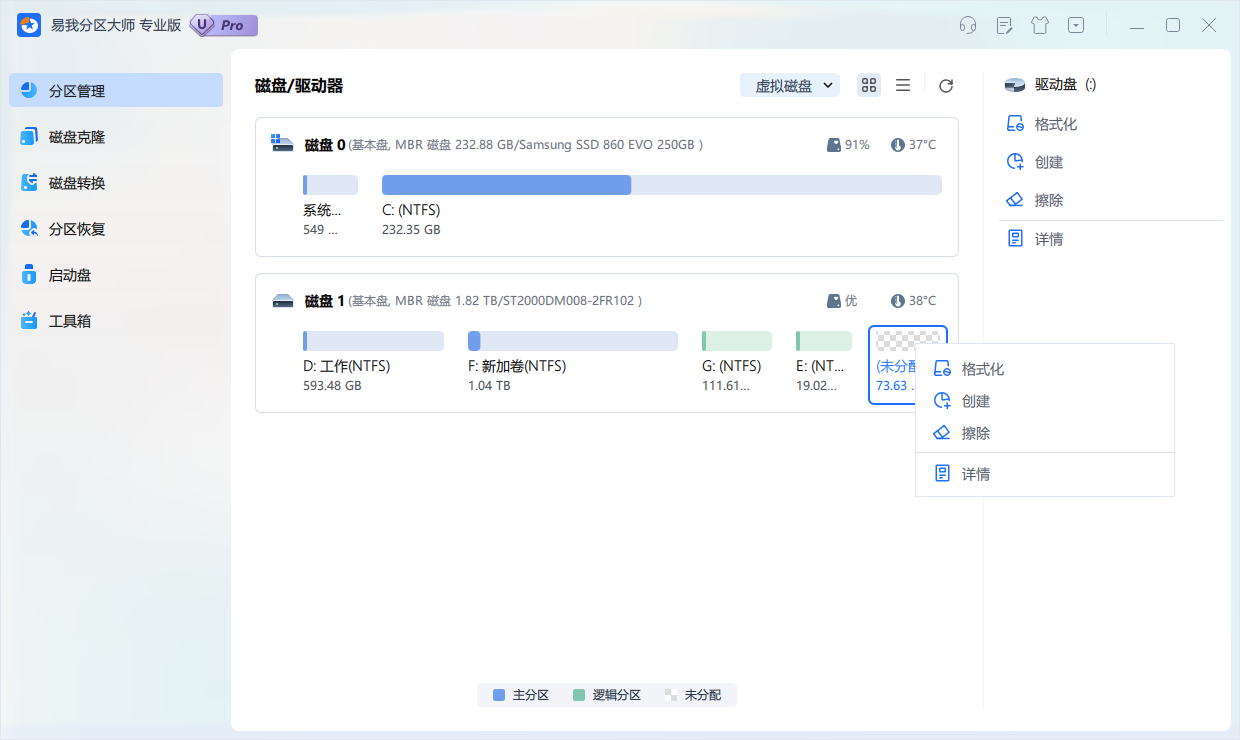
步骤3. 在弹出的界面设置创建分区的盘符名称、大小、文件系统格式等,设置好后点击【确定】。
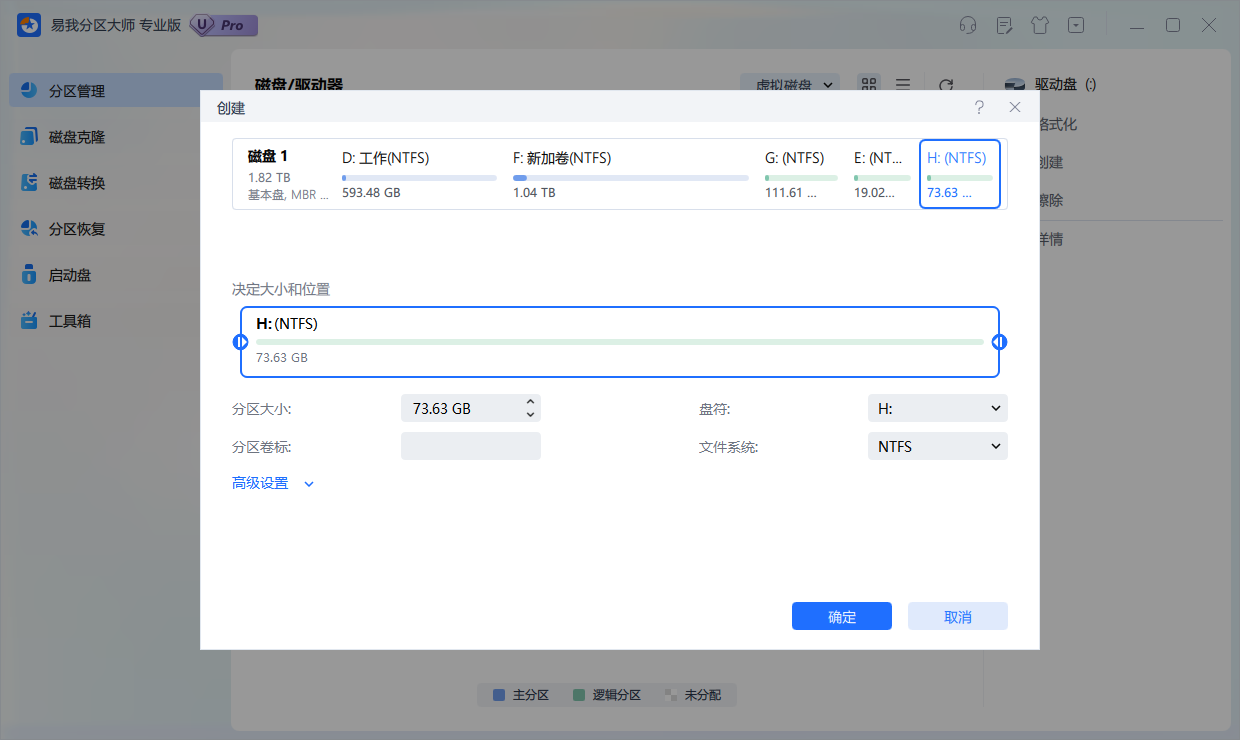
步骤4. 在返回的页面点击右下角【执行1个任务】,如果需要撤销可在“任务队列”进行,随后在弹出的窗口点击【应用】,开始执行操作。
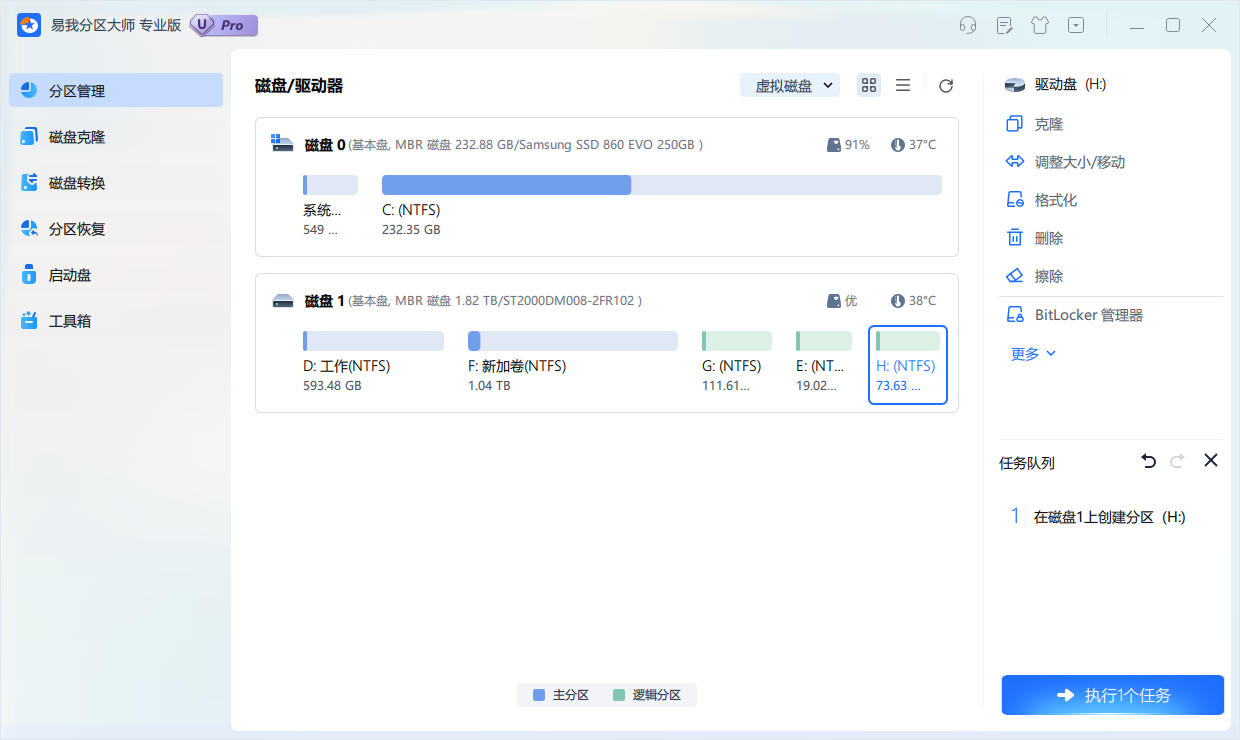
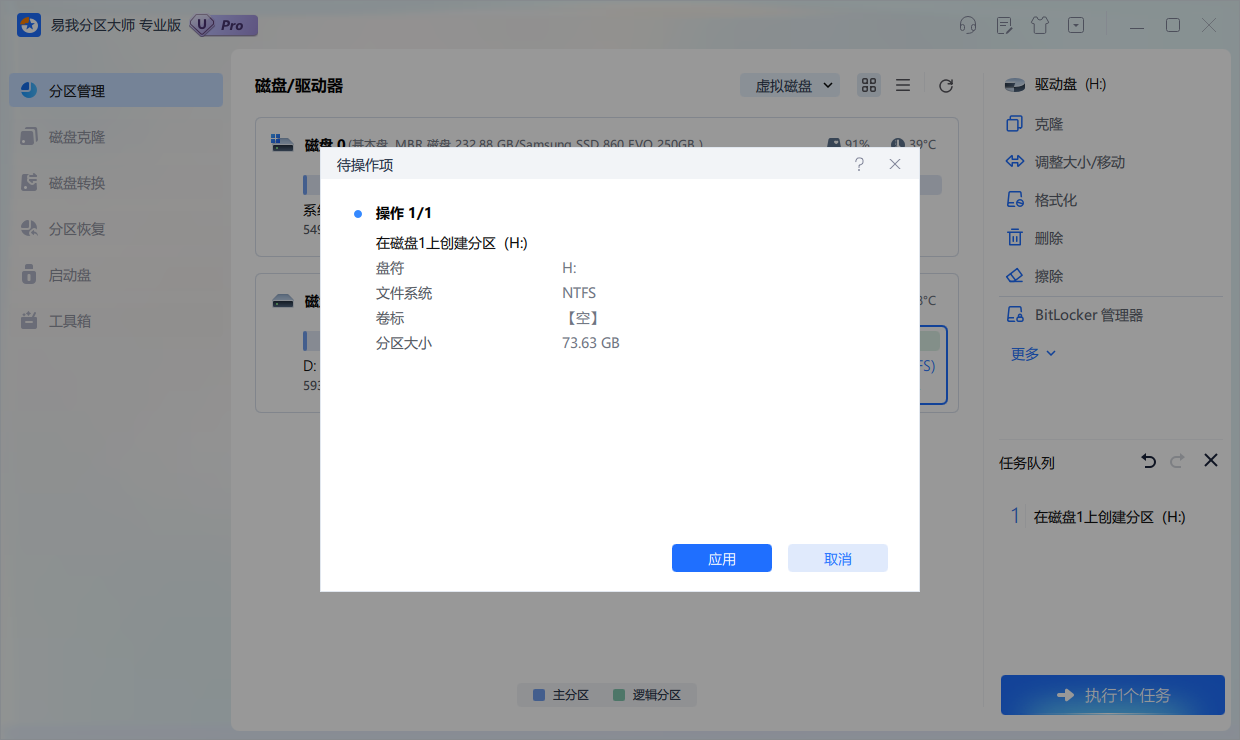
步骤5. 等待操作完成,可在软件首页查看到新建的硬盘分区。
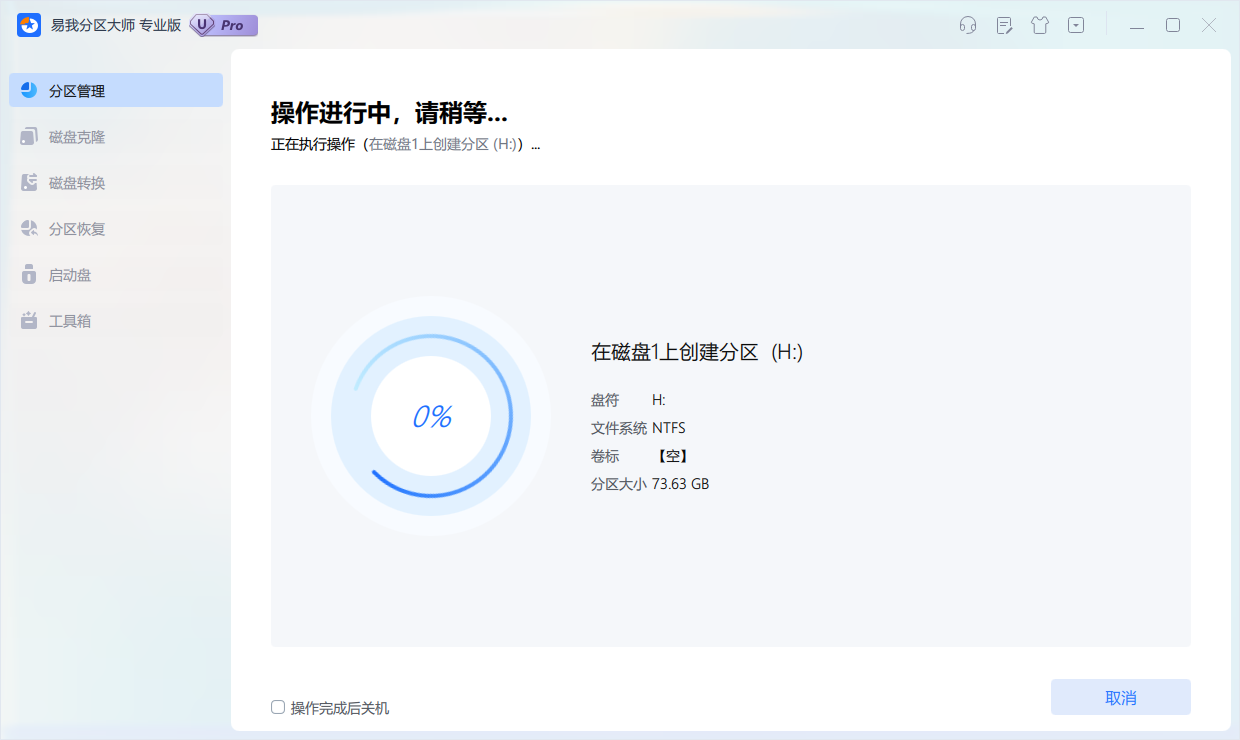
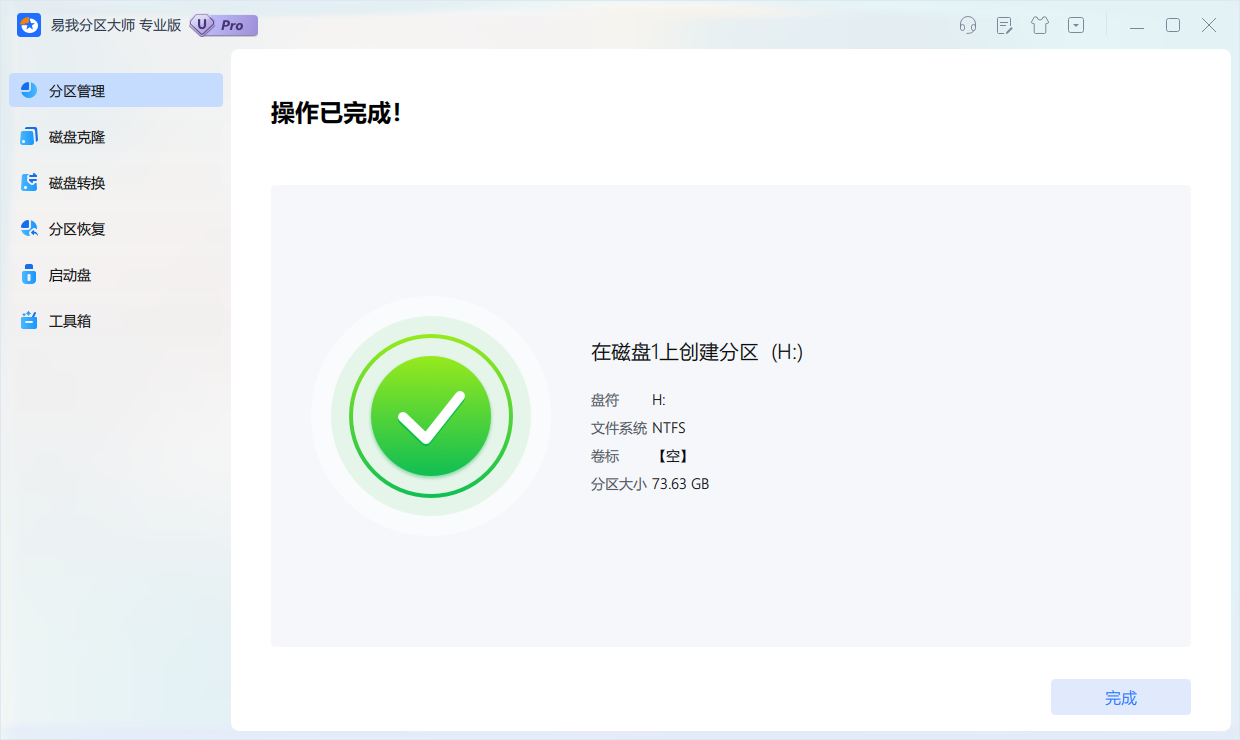
新加的金士顿硬盘如何分区,
上文是新加的金士顿硬盘如何分区?分区神器推荐的内容了,文章的版权归原作者所有,如有侵犯您的权利,请及时联系本站删除,更多相关金士顿u盘分区工具的资讯,请关注收藏西西下载站。